年末年始を含めたホリディシーズンでは、家族や友達との写真やビデオを撮る機会が多くなってきます。多くの人にとって貴重な思い出をつくる重要なアクティビティです。
iPhoneには優れたカメラ機能が多く備わっているのにもかかわらず、多くの機能が認知度が低くほとんどのユーザーによって使用されていません。特にAppleの最新モデルのiPhone 15ではいくつかの独占的なカメラ機能がさらに進化しています。
ここでは写真やビデオの品質と創造性を大幅に向上させるiPhoneのカメラ機能や撮影のコツも含めてご紹介していきます。

空間ビデオ
iPhone 15 Proをお持ちでしたら、ホリデーシーズンは空間ビデオのキャプチャ機能を試す絶好のチャンスです。
最近のニュースでも”誰でも3Dビデオが撮れる時代がきた”と取り上げられているようにアップルは自社製品のためだけに空間ビデオの機能を搭載しているため、これから期待のもてる機能でもあります。
さらにApple Vision ProまたはMeta Quest 3のようなデバイスを使用すると、空間ビデオを再生する際に最高の経験が得られます。
特にiOS 17.2以降を搭載したiPhone 15 ProとiPhone 15 Pro Maxで利用できるこの機能により、ビデオを3Dフォーマットで撮影することができ、イベントや休日の思い出に新しい臨場感をもたらします。


設定方法は次のとおりです。
「設定」 >「カメラ」>「フォーマット」と移動して「Apple Vision Pro用の空間ビデオ」をオンにしましょう。
空間ビデオキャプチャは、実際どのように機能するのでしょうか?
スマートフォンのビデオ映像に加えて、すべての空間データを記録し、あらゆる方向から撮影できるようにするだけではなく、画面をクリックしてレンズを拡大または縮小することもできます。
また開始して直ぐ没入感のあるビデオのライブラリの作成が可能で、空間ビデオは他のデバイスで通常の2Dコンテンツとして再生することもできます。
空間ビデオキャプチャの背後にある技術は、iPhone 15 Proのメインおよびウルトラワイドカメラを使用しています。
録画中、iPhoneはカメラからの入力をシームレスに組み合わせて、3Dの視点を包括する単一のビデオファイルを作成し、洗練された計算写真技術でウルトラワイドカメラの視野をメインカメラと一致させます。その結果、形式的には2Dでも深度情報を含むビデオが生成され、互換性のあるデバイスによって3Dの視聴体験を生み出すことができるということです。

これによりこれらのビデオに追加された空間次元は、伝統的なビデオをはるかに凌駕し、実際にキャプチャされた瞬間の一部であるかのようなリアルな感覚が生み出され臨場感が増すということですね!
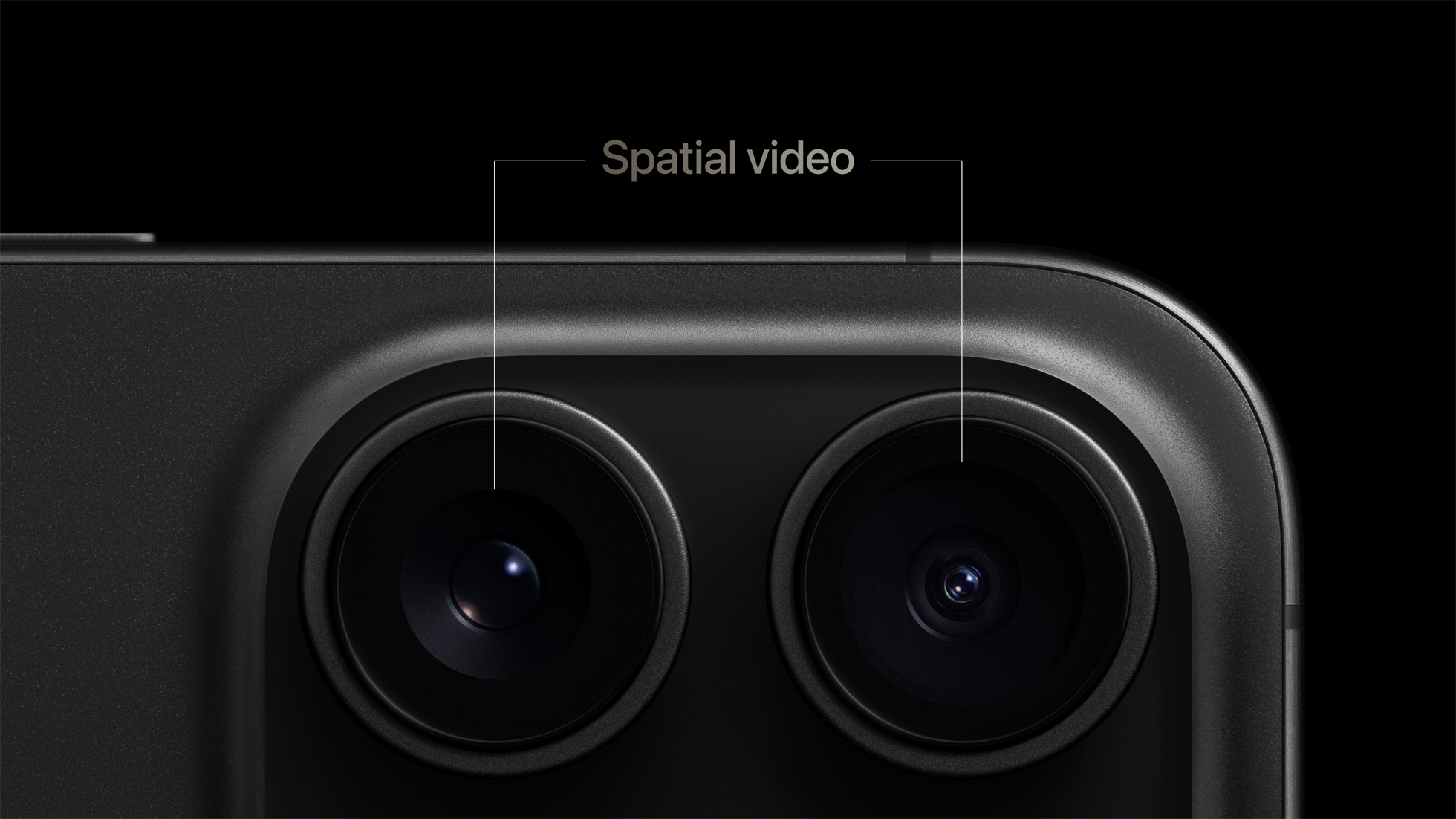
シネマティックモード
集団での撮影が多いシーズンでは、特にiPhone 13以降のモデルでシネマティックモードを試す良いチャンスです。この機能はビデオに被写界深度効果を追加するもので、高度な計算アルゴリズムを使用して自動的に被写体に焦点を当て、背景を創造的にぼかします。これは高級な映画製作でよくみられるものに似ています。
シネマティックモード の機能
シネマティックモードは、滑らかに焦点を一つの被写体から別の被写体に移動させることにより、詳細に焦点を合わせることを可能にします。また人がフレームに入ったり出たり、ビデオの被写体が異なる方向を見たりするときに自動的に焦点を調整することにより、その瞬間を捉えるのを簡素化します。
シネマティックモードでビデオを撮る方法はコチラ
ウルトラワイド
ウルトラワイドレンズはiPhone11から利用可能で、標準のワイドレンズでは完全に撮影することが難しい、狭い場所での撮影に特に優れています。
ウルトラワイドレンズの最も重要な利点の一つは、後退する必要なくフレームにより多くを収める能力です。

特に家族の集まりで大勢の人を1枚の写真に収めたい場合に役立ちます。是非試してみてください!
ポートレートモード
iPhone 15シリーズは、ポートレートモードにいくつかの重要な改良により、画像の焦点を調整したり、初期にポートレートモードが選択されていなくても、撮影後に背景をぼかすことができます。
ショット後の編集機能により、異なる焦点ポイントで実験でき、各ポートレートが被写体を最も魅力的で興味深い方法で捉えることができます。iPhone 15のポートレートモードは、低光条件での性能もアップと期待値が高いです。
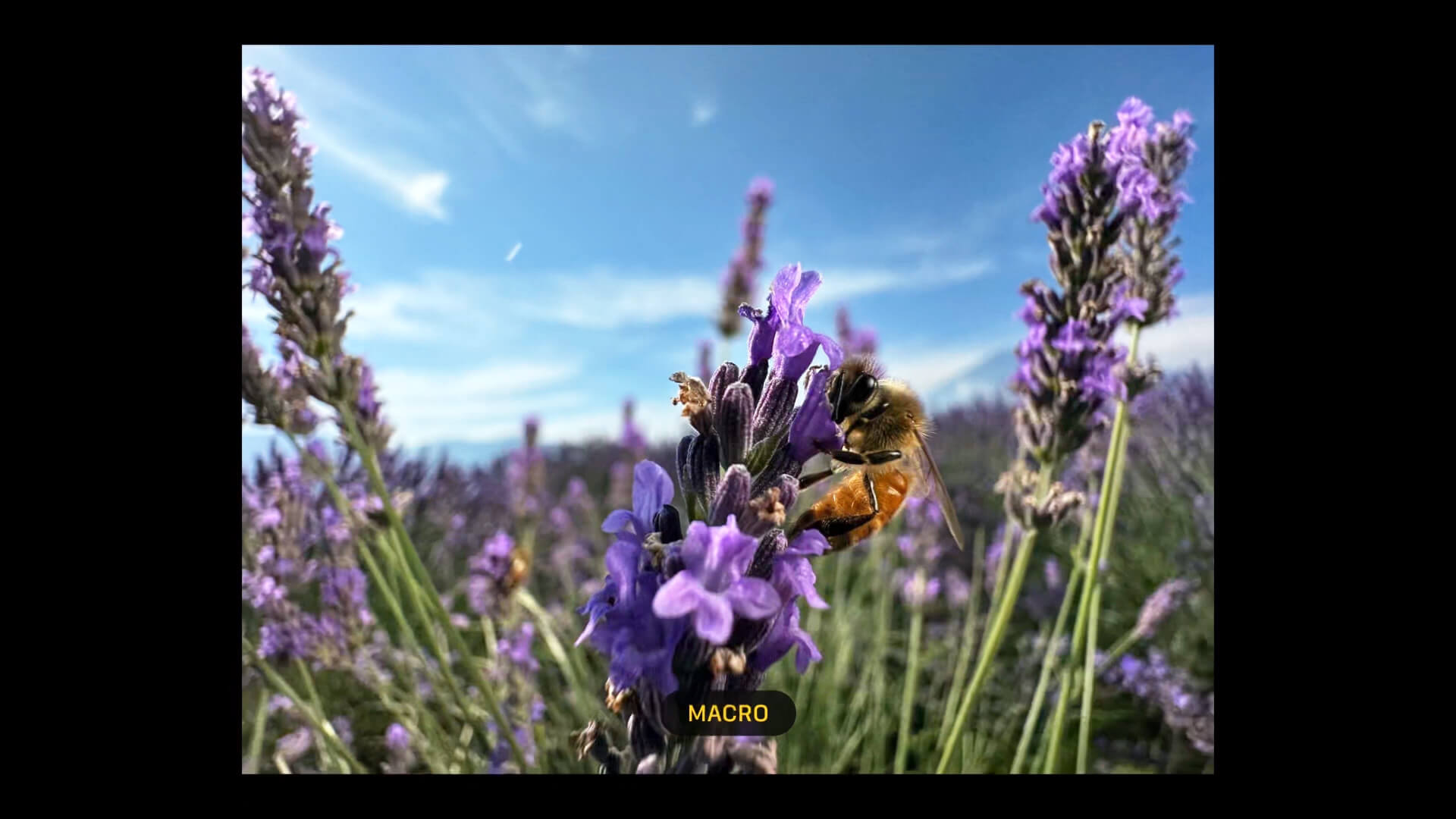
上手く取るコツは?
iPhoneのポートレートモードを上手に活用するためのコツはいくつかあります。ポートレートモードで素晴らしい写真を撮るために以下の点をご参考に撮影してみてくださいね。
1.良い照明選び
自然光がベストで、日中の陽光が優しい場所や、影ができにくい場所が理想的です。直射日光よりも、部分的に陰りのある場所ではより柔らかな肌の陰影を生み出し素敵な画像になること間違いないです。
2.被写体との距離
2メートル以内が適してます。ポートレートモードは被写体との距離に敏感なので被写体が近くにあると、背景を良い感じにぼかしてくれます。
3.自動的にぼかす
自動ですが背景の選択は重要です。単調でない背景や、被写体と対照的な色やパターンがあると、より効果的な写真が撮れます。
4.最新のiPhoneの機能を使う
ポートレートライティングと呼ばれる機能があります。これを利用すると、被写体を美しく照らすさまざまなライティングエフェクトを試すことができます。


これらを試して、iPhoneのポートレートモードでご自身でカスタマイズした美しい写真を撮影してみてくださいね。
自分なりのスタイルを見つけるために、何度か試行錯誤してみるのもおすすめです。
フォトグラフィックスタイル
フォトグラフィックスタイルは、一括のフィルターではなく、肌のトーンや空など写真のさまざまな部分に細かく選択することで、モデルを一段と引き立たせる為にスマートな調整をしてくれる機能です。
フォトグラフィックスタイルは、それぞれの写真の光の状態にインテリジェントに適応し、自然な肌のトーンや質感を保つように調整します。

カメラアプリでのフォトグラフィックスタイルの使い方
「リッチコントラスト」、「鮮やか」、「暖かい」、「冷たい」などのプリセットスタイルから選ぶことができ、それぞれがユニークな見た目を提供します。
特に家族や友人が集まるシーズンには、お祝いムードに最適なスタイルを選んで、個性的な写真に仕上げることができます。
早速「フォトグラフスタイル」を実際に使ってみましょう。
iPhoneのカメラは、自動的に「標準」(実物に近いバランスの取れたスタイル)に設定されてますので、「フォトグラフスタイル」を適用するために次の操作を行いましょう。
1.「カメラ」 を開いてから、カメラコントロールボタン をタップします。
2.フォトグラフスタイルボタン をタップしてから左にスワイプして別のスタイルをプレビューします。
リッチなコントラスト: 暗めのシャドウ、濃いめの色、強めのコントラスにより、ドラマチックな印象になります。
鮮やか: ハッとするような明るく鮮やかな色により、鮮明でありながらも自然な印象になります。
暖かい: 輝くような淡い色合いにより、暖かい印象になります。
冷たい: 青みがかった淡い色合いにより、ひんやりとした印象になります。「フォトグラフスタイル」をカスタマイズするには、フレームの下にある「トーン」と「暖かみ」のコントロールをタップしてから、スライダーを左右にドラッグして値を調整します。フォトグラフスタイルリセットボタン をタップして値をリセットします。
3.フォトグラフスタイルボタン をタップして「フォトグラフスタイル」を適用します。
設定した「フォトグラフスタイル」を変更または調整するには、画面上部にある オンになっているフォトグラフスタイルボタン をタップします。
「フォトグラフスタイル」の使用をやめるには、スタイルの選択で「標準」を選択します。

「設定」から「フォトグラフスタイル」を変更することもできます。「設定」 >「カメラ」>「フォトグラフスタイル」と選択します。
以上、ホリデ―シーズンだけでなく、普段から活用して頂きたい機能です。
まとめ
これらの機能を使いこなせるようになるとプロ並みの写真技術が身につきます。
ご家族や友人との楽しい思い出を、高度な技術を使った画像で留めておくと、より一層素敵な思い出になるかと思います。
是非新しい思い出を、幸先良いスタートと共にお役立てください。


コメント